- Autor Abigail Brown [email protected].
- Public 2024-01-07 19:06.
- E modifikuara e fundit 2025-01-24 12:24.
Çfarë duhet të dini
- Krijoni një kopje rezervë të MacBook Air tuaj dhe më pas dilni nga iCloud, iTunes dhe shërbime të tjera.
- Nisni në modalitetin e rikuperimit dhe zgjidhni Disk Utility > Shiko > Shfaq të gjitha pajisjet. Zgjidh hard diskun > Erase.
- Zgjidhni APFS (Sierra e lartë ose më vonë) ose Mac OS Extended (Journaled) (macOS më i vjetër) dhe klikoni Fshi. Në menynë Utilities, kliko Rinstalo macOS.
Ky artikull shpjegon se si të rivendosni MacBook Air në cilësimet e fabrikës nëse jeni duke e shitur atë ose keni probleme të performancës së pariparueshme. Ai përfshin informacione se si të krijoni një kopje rezervë me Time Machine, si të dilni nga shërbimet e Apple si iCloud dhe Message dhe si të riinstaloni macOS. Zbatohet për macOS Big Sur (11) deri në OS X Yosemite (10.10).
Krijoni një kopje rezervë
Para se të filloni, krijoni një kopje rezervë të MacBook Air përpara se ta rivendosni atë, veçanërisht nëse planifikoni ta ripërdorni përsëri ose të përdorni skedarët dhe dokumentet tuaja me një Mac të ri.
Një mënyrë e zakonshme e rezervimit përfshin përdorimin e Time Machine, një aplikacion i parainstaluar i Apple që rezervon skedarët tuaj, duke përfshirë muzikën, fotot dhe aplikacionet, në një disk të jashtëm. Ja se si të krijoni një kopje rezervë duke përdorur Time Machine:
- Lidhni një pajisje ruajtëse të jashtme me Mac.
- Kliko ikonën Apple në këndin e sipërm të majtë të ekranit.
- Kliko Preferencat e sistemit.
- Kliko Time Machine.
-
Kliko Zgjidh diskun rezervë.

Image -
Zgjidhni diskun tuaj të jashtëm dhe më pas klikoni Enkriptoni kopjet rezervë dhe Përdor Disk.
- Klikoni butonin ON në kolonën e majtë të dritares së Time Machine, nëse nuk është në pozicionin ON.
Pasi të klikoni Përdor Disk ose ON, Time Machine fillon një kopje rezervë të MacBook Air tuaj. Më vonë, pasi MacBook Air juaj të jetë rivendosur në cilësimet e tij të fabrikës, mund ta rivendosni këtë kopje rezervë duke rilidhur hard diskun tuaj të jashtëm me Mac dhe duke ndjekur udhëzimet në ekran.
Time Machine përgjithësisht rekomandohet për shumicën e përdoruesve të MacBook Air, por nuk bën gjithçka që mund të bëjë një aplikacion rezervë. Për shembull, edhe pse kopjon skedarët dhe aplikacionet tuaja, ai nuk krijon një klon bootable të MacBook Air tuaj, gjë që do t'ju nevojitet nëse dëshironi që MacBook juaj (ose një MacBook Air tjetër) të funksionojë saktësisht siç funksionoi. më parë.
Si i tillë, mund të dëshironi të merrni parasysh shkarkimin e një aplikacioni rezervë falas të palëve të treta si SuperDuper ose Carbon Copy Cleaner.
Dil nga iShërbimet tuaja
Ka një gjë të vogël, por të rëndësishme që duhet të bëni nëse po rivendosni MacBook Air tuaj për qëllime për ta shitur ose dhuruar atë. Kjo përfshin daljen nga shërbimet e Apple ku jeni identifikuar në Macbook tuaj, si iTunes, iCloud dhe iMessage.
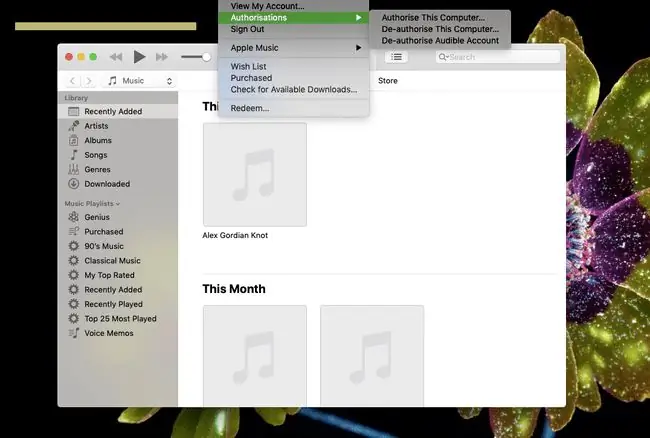
Si të dilni nga iCloud
- Klikoni ikonën Apple në këndin e sipërm të majtë të ekranit të MacBook Air.
-
Kliko Preferencat e sistemit.

Image -
Kliko Apple ID në macOS Catalina (10.15) dhe më vonë. (Në versionet e mëparshme, klikoni iCloud në vend.)

Image -
Kliko Përmbledhje dhe Dil në macOS Catalina (10.15) dhe më vonë. (Në versionet e mëparshme të macOS, zgjidhni Sign Out.)

Image
Si të dilni nga iTunes
- Hap aplikacionin Music në macOS Catalina (10.15) dhe më vonë ose iTunes në macOS Mojave (10.14) dhe më herët.
-
Lëvizni lart në shiritin e menysë në krye të ekranit të MacBook Air dhe klikoni Llogaria.

Image - Nga menyja rënëse që shfaqet, kliko Autorizimet.
-
Kliko Çautorizon këtë kompjuter.

Image - Fut Apple ID dhe Fjalëkalimi.
-
Kliko Deautorize.

Image
Si të dilni nga mesazhet
- Hap aplikacionin Messages.
- Kliko Mesazhet (në shiritin e menysë në krye të ekranit të Mac).
-
Kliko Preferencat.

Image -
Kliko skedën iMessage.

Image -
Klikoni butonin Sign Out, i cili është në të djathtë të Apple ID tuaj.

Image
Kjo plotëson hapat e nevojshëm që duhet të ndërmerrni nëse planifikoni të shesni MacBook Air tuaj ose t'ia jepni atë një miku ose anëtari të familjes. Më pas vjen hapi aktual i rivendosjes së tij.
Kryer një rivendosje të fabrikës
Për të rivendosur MacBook Air në cilësimet e fabrikës, Mac juaj duhet të jetë i lidhur me internetin. Së pari duhet të nisni Mac-in tuaj në modalitetin e rimëkëmbjes. Për ta bërë këtë, shtypni dhe mbani shtypur Command+ R kur rinisni MacBook Air ose e ndizni atë, duke mbajtur të dy tastet derisa të shihni logon e Apple.
Pasi të shfaqet logoja e Apple dhe të ketë mbaruar fillimin, ju shfaqet dritarja Utilities. Është këtu që ju mund të fshini hard diskun tuaj dhe të kryeni rivendosjen. Ja si e bëni:
-
Kliko Disk Utility.

Image - Kliko Vazhdo.
- Kliko Shiko > Shfaq të gjitha pajisjet.
- Zgjidhni harddiskun tuaj dhe klikoni Fshi.
- Në fushën Format, zgjidhni opsionin APFS në macOS High Sierra ose më vonë. Në macOS Sierra ose më herët, zgjidhni opsionin Mac OS Extended (Journaled).
- Kliko Fshi.
Nuk ka asnjë veçori Zhbërjeje për fshirjen e SSD-së në MacBook Air tuaj. Kini kujdes dhe sigurohuni që të keni rezervuar të gjitha të dhënat tuaja përpara se të klikoni Fshi.
Më pas, do të pastroni hard diskun tuaj të MacBook Air. Mund të duhen disa minuta për të përfunduar. Pasi të ketë mbaruar, mund të riinstaloni macOS, siç përshkruhet më poshtë:
- Nga menyja Utilities, klikoni Rinstaloni macOS.
- Kliko Vazhdo.
- Ndiq udhëzimet në ekran për të përfunduar instalimin.
Nëse jeni duke shitur ose dhuruar MacBook Air tuaj, ndaloni pasi të përfundojë instalimi dhe mos vazhdoni me konfigurimin e Mac-it tuaj të ri pasi të keni arritur në ekranin e mirëseardhjes. Për të ndaluar pasi të ketë përfunduar instalimi dhe ta lini MacBook Air në gjendjen e tij të fabrikës, shtypni Command+ Q dhe më pas klikoni Mbyll
Nëse e bëni këtë, herën tjetër që MacBook Air të ndizet, ai do të fillojë procesin e konfigurimit ashtu si kur ishte krejt i ri.
Fshirja e përmbajtjes dhe cilësimeve në macOS Monterey dhe më vonë
Nëse MacBook Air juaj përdor macOS Monterey (12.0) ose më vonë, ju keni një opsion tjetër, më të lehtë në Preferencat tuaja të Sistemit. Veçoria Erase Content and Settings ju lejon të kryeni një rivendosje të pastër pa çinstaluar sistemin operativ. Ai funksionon si funksioni "Fshi të gjithë përmbajtjen dhe cilësimet" në iPhone dhe ofron një mundësi më të shpejtë për të pastruar pajisjen tuaj pa e fshirë plotësisht atë.
Për të përdorur këtë opsion, hapni Preferencat e Sistemit dhe më pas zgjidhni Erase All Content and Settings nën menynë System Preferences.
Pse dëshironi të rivendosni MacBook Air tuaj
Ka një sërë arsyesh pse mund të dëshironi ose të keni nevojë të rivendosni MacBook Air tuaj, edhe nëse kjo nuk është diçka që normalisht do ta bëni kur modeli juaj funksionon siç duhet.
Arsyeja më e popullarizuar që dikush rivendos një MacBook Air është se ata po e shesin atë. Në këtë rast, rivendosja e MacBook-it tuaj është thelbësore, pasi nuk dëshironi t'i dorëzoni një depo të të dhënave tuaja personale një të huaji. Ju duhet të fshini informacionin dhe cilësimet tuaja personale nga kompjuteri në mënyrë që t'i shesni pa vënë në rrezik sigurinë dhe privatësinë tuaj.
Një arsye tjetër për të rivendosur një MacBook Air lidhet me zgjidhjen e problemeve të performancës. Nëse kompjuteri juaj ka ngecur dhe punon ngadalë, dhe ju keni provuar çdo opsion të disponueshëm për të akorduar Mac-in tuaj dhe për të përmirësuar shpejtësinë dhe performancën e tij, mund të jetë koha për ta rivendosur atë në cilësimet e fabrikës. Kjo është një strategji e fundit, por në shumë raste, funksionon mirë. Kur rivendosja është e plotë, MacBook Air është në një gjendje të ngjashme si kur u hoq për herë të parë nga kutia.
Hapat për rivendosjen e një MacBook Pro janë në thelb identike me rivendosjen e një MacBook Air.
FAQ
Si mund ta rivendos me vështirësi MacBook Air tim?
Rinisni MacBook dhe mbani shtypur Option+Command+ P+ R për rreth 20 sekonda.
Si mund ta rivendos fjalëkalimin tim të MacBook Air?
Zgjidhni ikonën Apple > Rinisni. Pas rinisjes së Mac-it, zgjidhni llogarinë tuaj të përdoruesit, shkoni te fusha e fjalëkalimit, klikoni në pikëpyetjen dhe zgjidhni Rivendosni atë duke përdorur ID-në tuaj të Apple. Futni Apple ID-në tuaj dhe ndiqni udhëzimet.






